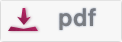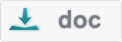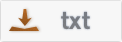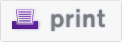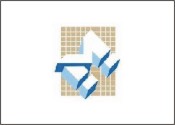Si queremos enviar un mismo mail a un grupo de contactos o direcciones, podemos hacerlo de forma casi automática, sin tener que enviarlo manualmente a cada uno de los contactos de uno en uno.
Para ello, el primer punto es entender qué es un fichero en formato .txt
Es un fichero de texto, llamado también “plano”, y que no tiene ningún atributo de “adorno”, como pueden ser negritas, subrayados etc., y que ocupa muy poco espacio, precisamente por eso.
En él quedarían grabadas las direcciones una a continuación de la otra, separadas por un carácter separador, que dependiendo del programa de correo que utilicemos, puede ser una coma (,) o un punto y coma ( ; ).
Este tipo de ficheros se pueden abrir con cualquier editor, siendo el más habitual el Bloc de Notas de Windows.
Si queremos saber cual es el separador que utiliza nuestro programa de correo, podemos averiguarlo abriendo un nuevo mensaje para enviar, y escribiendo una cualquiera de las direcciones de correo que tengamos grabada en la libreta de direcciones.
Normalmente, el programa añade al final una coma o un punto y coma, por si queremos añadir otro destinatario, con lo cual ya vemos cual es.
Si este sistema no funciona, probamos a enviar un mail a 2 contactos, separados por una coma , y probamos a enviar otro a dos contactos pero separados por un punto y coma, y así veremos cual se envía y cual nos da error.
A titulo informativo, el Outlook y Outlook Express utilizan el punto y coma , y el Mozilla Thunderbird utiliza una coma.
Toda esta explicación sobre el tema del separador, es para poder generar la lista de direcciones de forma que nuestro programa de correo la interprete correctamente.
El segundo punto es como podemos generar este fichero.
Algunos programas de correo permiten hacer esta lista , exportando la libreta de direcciones y marcando los campos que queramos exportar, en este caso solamente la dirección, pero no podremos seleccionar qué contactos queremos , o en base a qué datos queremos hacer la selección.
Nuestros programas SyConta y Syfra, tienen ahora una nueva opción en la pantalla de Cuentas Auxiliares o Clientes que permite generar ese fichero de forma automática , pero con varias posibilidades de seleccionar los destinatarios, en función del tipo de información que enviemos
No es lo mismo enviar un mail indicando las fechas de nuestras vacaciones, que debemos enviar a todos , cliente y proveedores, que enviar información de algún producto o novedad, que enviaremos solo a los clientes.
Una vez generado el fichero .txt, con cualquier sistema , solo queda saber como se utiliza para enviar el mail “masivo”.
Para ello, abrimos con el bloc de notas el fichero .txt que hayamos creado, y pulsamos en Edición – Seleccionar todo – Copiar
Nos vamos al mail que queremos enviar, que se supone que lo tenemos ya escrito y preparado, y pulsamos en la casilla CCO o BCC (con copia oculta) , y allí pulsamos Control + V (pegar)
El motivo de poner la lista de direcciones en la casilla CCO o BCC está explicado en este texto
Una vez copiada la lista en la casilla CCO o BCC, veremos que nos aparecen todas las direcciones que componían ese fichero, y así, escribiendo un solo mail, lo podemos enviar a un gran número de destinatarios.
MUY IMPORTANTE
-Servidores correo / anti-spam : algunos servidores de correo podrían bloquear estos envíos masivos por considerarlo spam, si el numero de destinatarios es realmente muy grande. (aunque no se puede dar una cifra concreta, podríamos hablar de muchos cientos de destinatarios, pero también depende del servidor)
Si nuestra lista contiene por ejplo., mas de 1.000 destinatarios, seria mejor hacerlo en 2 o 3 grupos, en vez de enviarlo todo en uno solo.
-Legislación actual sobre el tema : la legislación actual no permite el envio de mail no deseados o spam, ni publicar las direcciones de correo de nuestros cliente o proveedores.Vea estos textos disponibles en nuestra Web.Envío de mails masivos
Texto
Ley de Internet (Ley 34/2002) Resumen
Ley de Internet (Ley 34/2002) Texto completo